

Canva可画APP是一款功能强大的图片制作和设计软件,专为用户提供简洁清爽的界面和丰富的设计工具。无论你是专业设计师还是设计新手,都能轻松上手操作。软件内置了多种精美模板,涵盖了海报、拼图、Logo、演示文稿、简历等多种设计需求,让用户能够快速制作出高质量的视觉作品,满足日常和工作中的各类设计需求。
1、没有任何基础也可以在这里学习,从易到难让你一步步提升修图技能。
2、精选ps视频课程,从零基础到精通,从全面课程到专业课程一一讲解。
3、教程学习,所有课程质量高清,语音清晰图文清晰并且没有任何广告!
1、首页提供多元化素材,满足用户不同需求;
2、支持多种绘图和编辑工具,如图层管理、多种文字样式、形状、颜色调整等;
3、提供了许多社交媒体和印刷品尺寸,方便不同场合使用;
4、优化的上传和下载速度,保证用户顺畅体验和使用效果。
一、怎么添加自己的图片
1、打开app,在首页中点击右下角+号
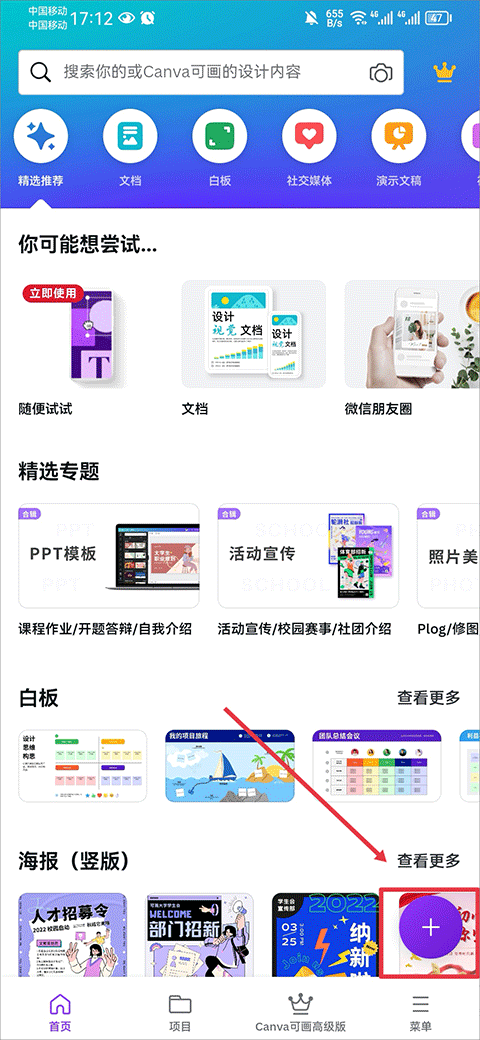
2、进入后点击下方的使用自己的照片
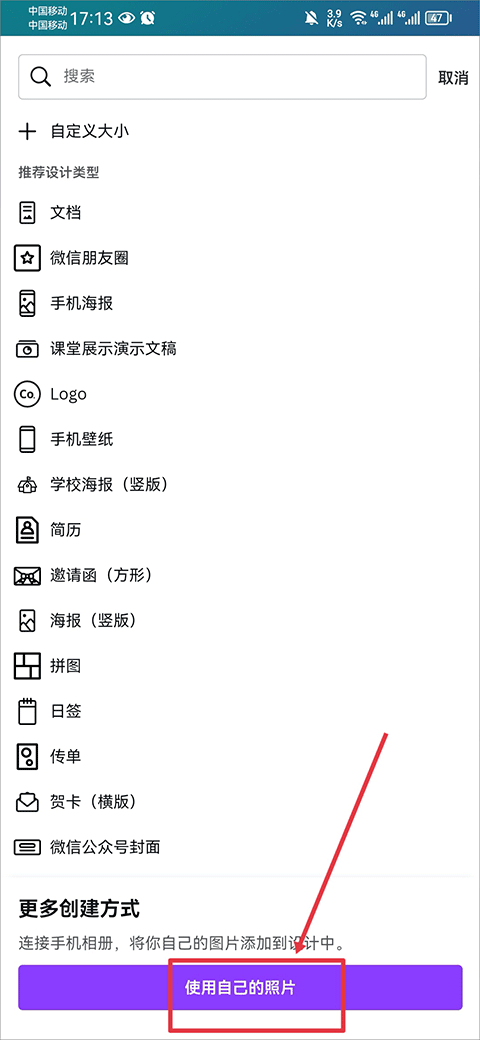
3、在相册中选择照片后,接着选择图片的大小,若下方大小不合适时,可以点击自定义大小,大小选择完成后点击创建即可
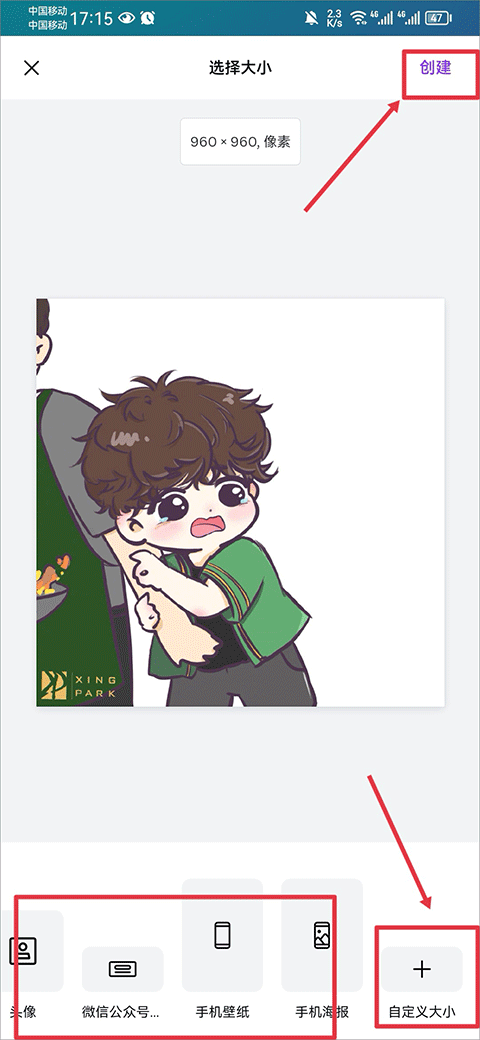
二、怎么添加文字
1、图片创建完成后,点击左下角+号

2、打开后,在文字界面中选择并点击文字

3、点击后就可以在图片中看到该文字了,然后点击文字可以调节大小和移动位置
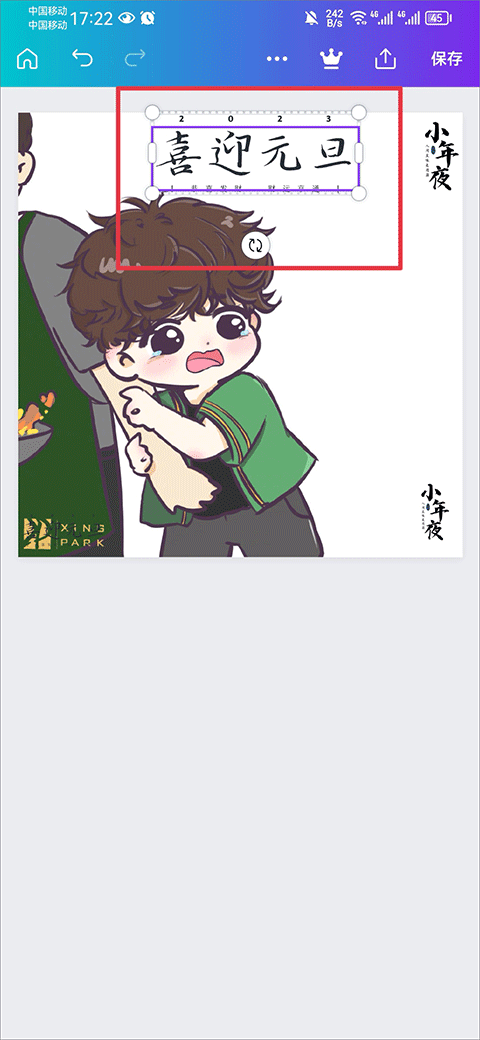
三、怎么改变图片颜色
1、在下方工具栏中点击颜色
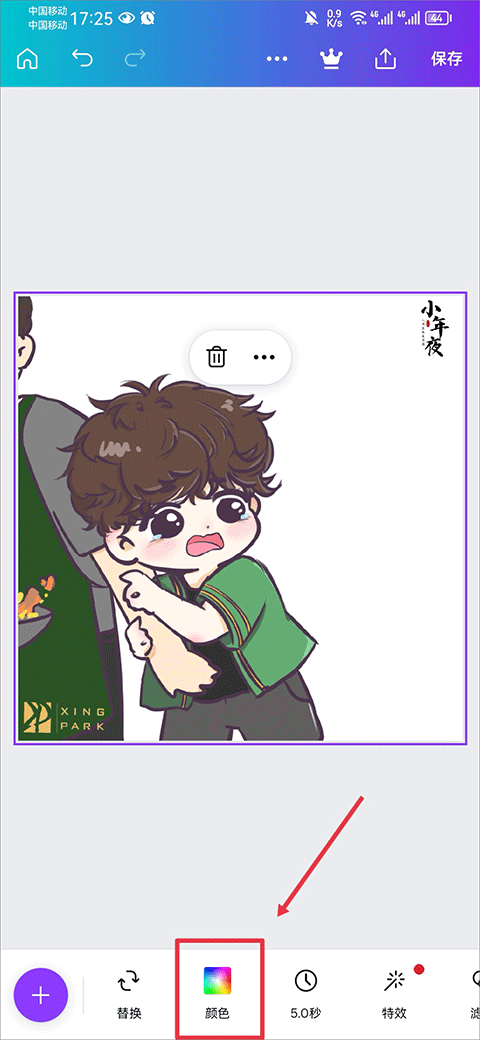
2、然后在颜色中搜索你要的颜色名称,或者点击+号自行选择颜色
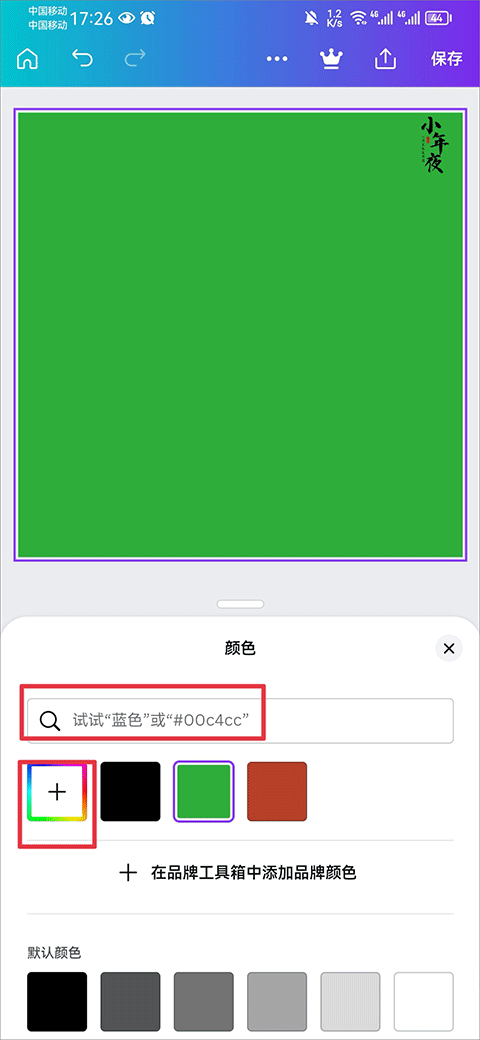
四、怎么添加音乐
1、点击右下角+号进入菜单界面,并将菜单向左滑动至应用处,然后点击音频
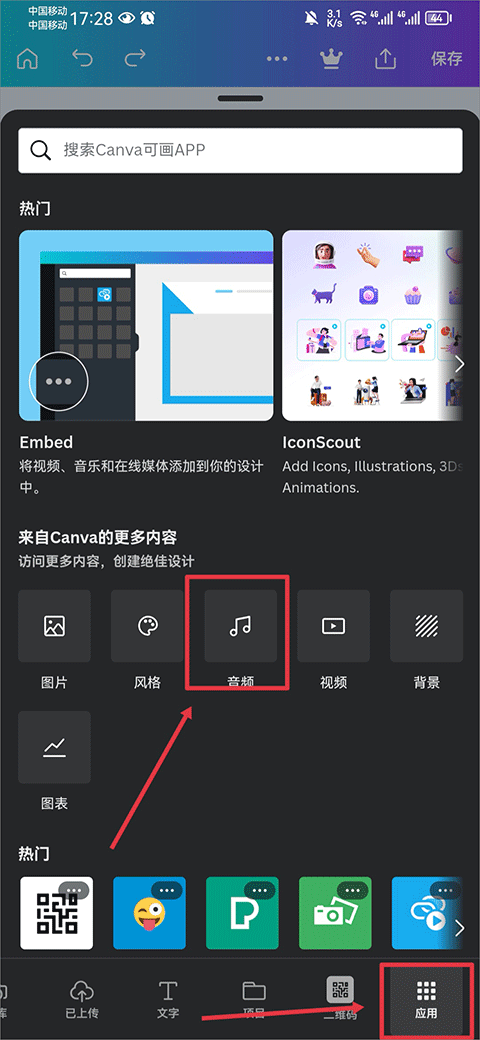
2、进入音频界面后,搜索音频类型并选择合适的音频进行添加即可
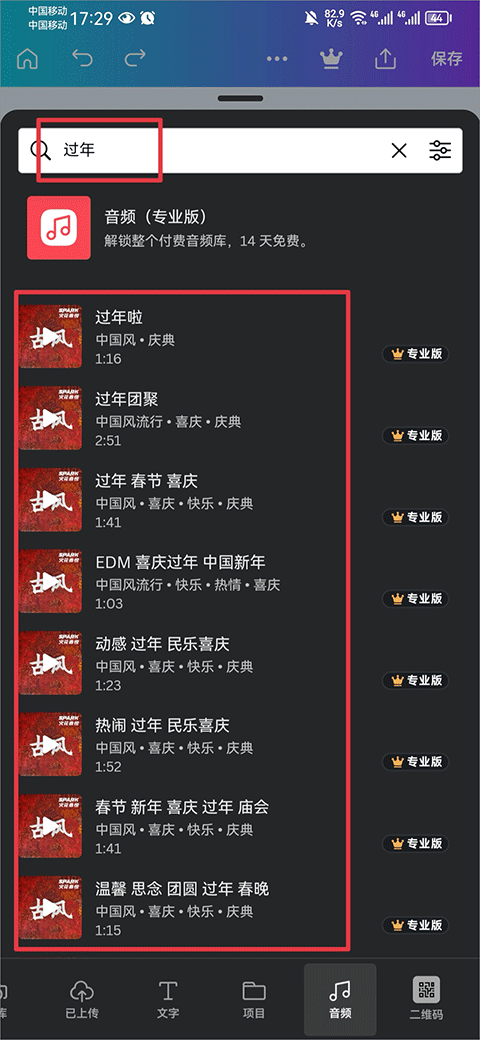
3、最后就可以在制作的图片中播放该音频啦

【付费素材】
所有 Canva 图库中的付费素材均可用于商业用途。
1、付费图片、视频、音频、素材都可以遵循单个设计使用许可的条款用于商业用途。
2、付费字体可以遵循 字体许可协议的条款用于商业用途。
【免费元素】
免费素材须遵循免费素材许可协议的条款。
1、Canva的部分免费素材来自Pexels, Pixabay或CC0公共图库(你可以点击图片的右上角查看图片来源),根据公共图库的许可协议,这些图库的图片被允许用于商业性用途,但是Canva对其可商用性不作任何保证,尤其是包含人物肖像、商标等免费图片。
2、对于曝光量高、重复性使用的商业用途(例如产品包装、书籍封面、硬广等),我们建议你优先选用付费素材。
v2.279.0版本
中秋佳节至,月满人团圆。
快来Canva可画制作贺卡,给亲友送去祝福。
近期上线了一些新功能:
· AI一键文生图
· AI一键生成文案
· 一键翻译设计或文档
· 批量编辑图片
· 文档一键转PPT
· 智能抓取分离图片前后景
· 支持导入PSD文件
· 支持导入Word文档
· 支持在白板上制作流程图
· 自动生成魔力动效
使用上遇到问题:微信关注公众号“Canva可画”,找客服。
在Canva可画,随时随地创造精彩设计。
15万+原创模板,海报/简历/封面/Logo/PPT/朋友圈配图/电商主图/节日模板,应有尽有。
Canva可画平台素材均正版授权,支持商用。
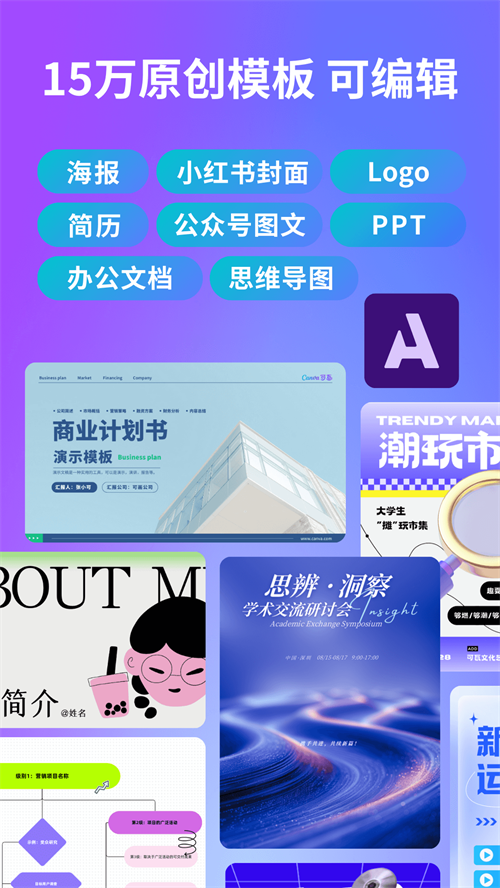


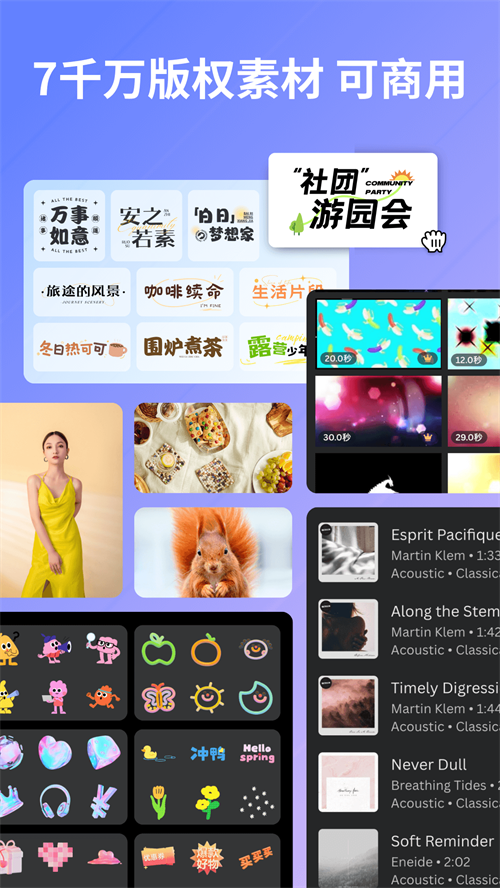
大小:23M / 版本:v14.1
大小:22M / 版本:v1.3
大小:71M / 版本:v3.32.2088
大小:45M / 版本:v3.2.60.3
大小:198M / 版本:v9.1.05
大小:62M / 版本:v323.0.0.0.45
大小:165M / 版本:v9.2.66.3
大小:41M / 版本:v5.2.0
大小:24M / 版本:v3.10.26
本站发布的游戏及软件均来源于网络,仅用于人个测试学习使用,不得使用于任何商业用途,请在下载后24小时内删除,请支持正版软件。
如侵犯到您的权益,请及时通知我们,我们会及时处理。邮箱:pgzs2028@foxmail.com
【皖ICP备2024050148号-2】 Copyright @ 2025 i果儿网